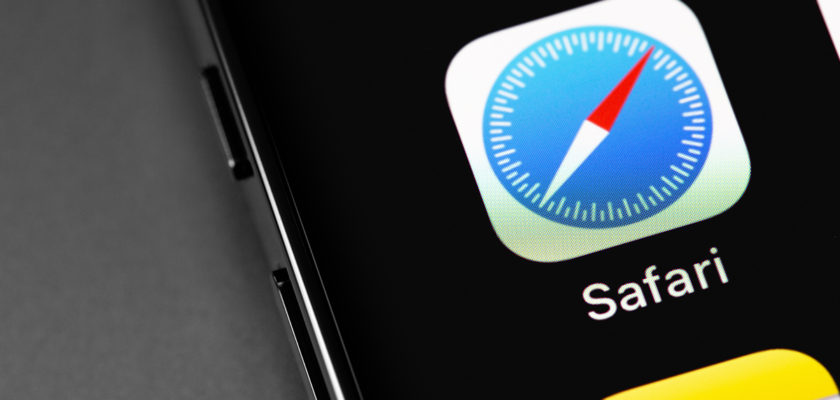Das iOS 18-Update umfasst Updates für viele der integrierten Apps von Apple, und der Safari-Browser bildet da keine Ausnahme. Apple hat seinem Browser neue und nützliche Funktionen hinzugefügt, um schneller auf die gewünschten Informationen von Websites zugreifen zu können. In diesem Artikel beleuchten wir alles Neue im Safari-Browser im iOS 18-Update.
Highlights-Funktion
Die Highlights-Funktion ist eine der neuen Funktionen im Safari-Browser mit iOS 18 und soll Ihnen dabei helfen, wichtige Informationen auf der von Ihnen besuchten Website schnell zu finden, ohne die gesamte Seite durchsuchen zu müssen.
Wenn Sie eine Website besuchen, analysiert Safari automatisch den Seiteninhalt und markiert Informationen, die Ihrer Meinung nach für Sie von Interesse sein könnten. Um Sie über das Vorhandensein dieser besonderen Informationen zu informieren, erscheint ein kleiner violetter Funke über dem Werkzeugsymbol in Ihrer Browserleiste. Wenn Sie auf dieses Symbol klicken, zeigt Safari die wichtigen Informationen an, die es erkannt hat. Zum Beispiel:
◉ Wenn Sie ein Geschäft oder ein Restaurant besuchen, werden möglicherweise die Adresse, Öffnungszeiten und Wegbeschreibung angezeigt.
◉ Wenn Sie eine Website zu einem Film besuchen, werden möglicherweise Informationen zu den Schauspielern, dem Regisseur und dem Erscheinungsdatum angezeigt.
◉ Wenn Sie eine Nachrichtenseite besuchen, wird möglicherweise eine Zusammenfassung der wichtigsten Nachrichten angezeigt.
Die Idee besteht darin, Ihnen Zeit zu sparen und wichtige Informationen schnell bereitzustellen, ohne auf der Seite danach suchen zu müssen.
Derzeit ist diese Funktion nur auf Englisch verfügbar und funktioniert möglicherweise nicht auf allen Websites, da sich iOS 18 noch in der Betaphase befindet. Sie können diese Funktion in den Safari-Einstellungen aktivieren oder deaktivieren, wenn Sie sie nicht verwenden möchten.
Lesemodus
Der Lesemodus ist eine Funktion, die es in Safari schon seit einiger Zeit gibt und die darauf abzielt, die Anzeige von Artikeln zu vereinfachen und sie leichter lesbar zu machen. Im iOS 18-Update hat Apple diese Funktion stark verbessert. Zu den Verbesserungen, die aufgetreten sind:
◉ Bei längeren Artikeln erstellt Safari jetzt automatisch ein Inhaltsverzeichnis, das Ihnen hilft, schnell die Struktur des Artikels zu erkennen und direkt zu dem Abschnitt zu springen, der Sie interessiert.
◉ Safari bietet jetzt eine kurze Zusammenfassung des Seiteninhalts, die Ihnen einen schnellen Überblick darüber gibt, worum es in dem Artikel geht, ohne ihn vollständig lesen zu müssen.
◉ Derzeit sind diese neuen Funktionen nur auf Englisch verfügbar.
Wie benutzt man
◉ Achten Sie beim Öffnen eines Artikels in Safari auf das Symbol für den Lesemodus (normalerweise eine Seite mit Linien).
◉ Nach Aktivierung des Lesemodus finden Sie neue Optionen zur Anzeige des Inhaltsverzeichnisses und der Zusammenfassung.
Diese Verbesserungen sind wichtig, weil sie Ihnen bei der Entscheidung helfen, ob der Artikel in seiner Gesamtheit lesenswert ist. Außerdem sparen Sie Zeit, da Sie direkt nur zu den Abschnitten springen können, die Sie interessieren, und verbessern das allgemeine Leseerlebnis, insbesondere bei langen oder komplexen Artikeln, da Sie den Inhalt des Artikels schnell verstehen und problemlos darin navigieren können.
Design-Änderungen
Apple hat das Design der Safari-Widgets aktualisiert, auf die über die Adressleiste zugegriffen werden kann. Das Werkzeugsymbol ist jetzt ein Quadrat mit zwei Linien. Wenn Sie darauf klicken, wird am unteren Bildschirmrand ein vollständiges Popup-Fenster geöffnet. Dieses Fenster enthält alle Tools und Einstellungen von Safari.
◉ Es werden nicht mehr alle Tools auf einmal angezeigt, da Apple den Tools Priorität eingeräumt hat, die die Benutzer möglicherweise am meisten verwenden möchten, z. B. Übersetzung, Lesemodus, Datenschutz und Schriftgröße.
◉ Durch Klicken auf die drei Punkte (…) am unteren Rand der Benutzeroberfläche werden die restlichen Safari-Einstellungen angezeigt, z. B. das Anzeigen der IP-Adresse, das Anfordern des Desktop-Standorts und das Ausblenden der Symbolleiste.
◉ Apple hat außerdem das Design der Registerkartenverwaltungsseite geändert, mit einer einheitlichen Symbolleiste für separate Abschnitte und Registerkartengruppen.
Das Ziel dieser Änderungen besteht darin, die Verwendung von Safari einfacher und effizienter zu gestalten, indem die am häufigsten verwendeten Tools Vorrang haben und die Einstellungen besser organisiert werden.
Neue Schnellzugriffsoptionen
Einige Funktionen, die zuvor im Fenster „Freigaben“ verborgen waren, sind jetzt problemlos über die Safari-Symbolleiste verfügbar. Zu den neuen Optionen gehören:
◉ Drucken Drucken.
◉ Zu Favoriten hinzufügen.
◉ Fügen Sie ein Lesezeichen hinzu.
◉ Zur Kurznotiz hinzufügen.
◉ Zur Leseliste hinzufügen.
◉ Zur Tab-Gruppe wechseln.
◉ Installieren Sie die Pin-Registerkarte.
◉ Kamerazugriff.
◉ Mikrofonzugriff.
◉ Standortzugriff.
◉ Links im Profil öffnen.
Das Seitenmenü kann geändert werden, um anzupassen, welche Werkzeuge in der Favoritenliste für den schnellen Zugriff angezeigt werden. Alle diese Optionen sind auch weiterhin über das Fenster „Freigaben“ verfügbar.
Passwörter
Mit der neuen eigenständigen Passwort-App werden Safari-Anmeldungen, Passwörter und Passkeys automatisch ausgefüllt, wenn Ihre Informationen in der App gespeichert sind.
Die Passwörter-App verfügt über dieselben Funktionen wie der Passwörter-Bereich in der Einstellungen-App, wurde jedoch für einen einfacheren Zugriff in eine eigenständige App aufgeteilt. Safari kann Ihre Anmelde- und Passwortinformationen automatisch in der Passwörter-App speichern und alles wird geräteübergreifend synchronisiert. Es kann sogar auf Passwörter auf Windows-Computern zugreifen.
Anwendungen sperren
Apps wie Safari können gesperrt und ausgeblendet werden und erfordern zum Entsperren eine Gesichts- oder Fingerabdruckauthentifizierung. Das vollständige Sperren der Safari-App stellt einen Schutz vor Hackern dar und ist möglicherweise viel besser als die Funktion „Geschütztes privates Surfen“, die Apple in einer früheren Version von iOS eingeführt hat.
Durch das Ausblenden einer App wird diese gesperrt, vom Startbildschirm entfernt und im geheimen Ordner „Versteckte Apps“ in der App-Bibliothek abgelegt.
Quelle: